1、首先利用钢笔工具画出路径,丝绸效果一定是弧线的

2、画好路径后点击右键选择描边路径

3、在编辑菜单中选择自定义画笔预设,这是画笔设置的关键

4、首先选择笔尖形状,设置间距为百分之的间隔
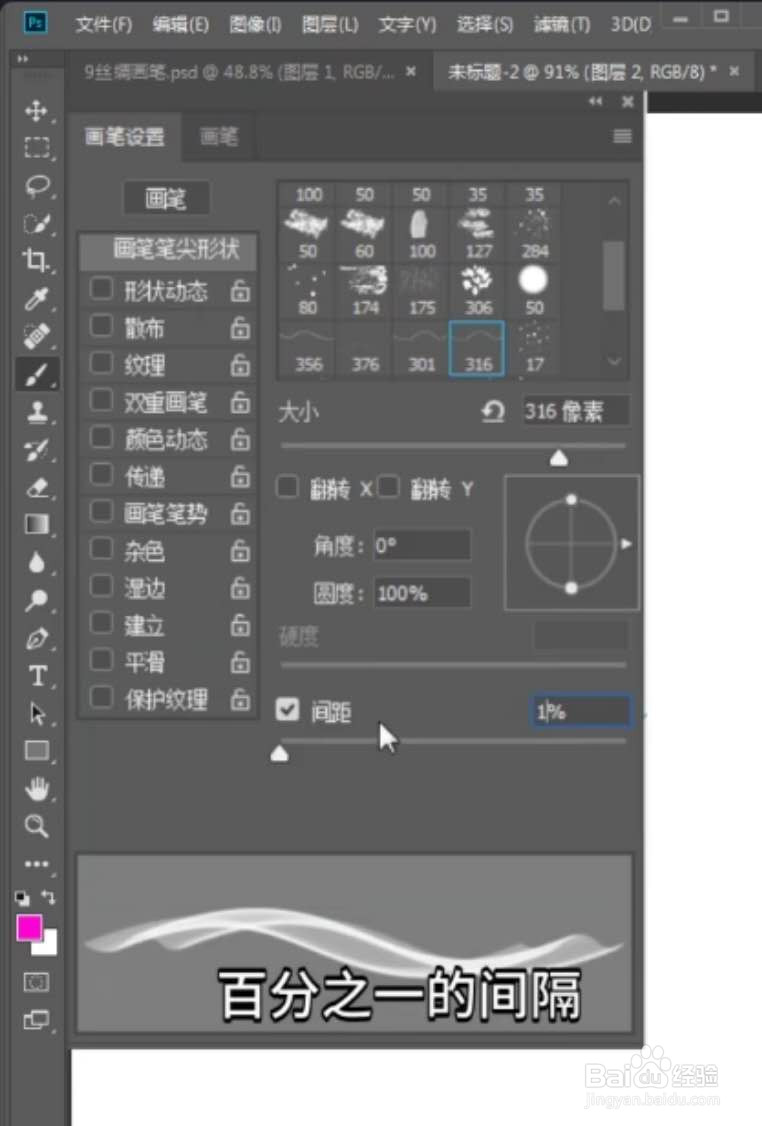
5、形状动态—角度抖动中选择——渐隐,设置数值为350

6、设置完毕,设定画笔颜色,即可画出酷炫的丝绸形状

时间:2024-10-13 11:33:19
1、首先利用钢笔工具画出路径,丝绸效果一定是弧线的

2、画好路径后点击右键选择描边路径

3、在编辑菜单中选择自定义画笔预设,这是画笔设置的关键

4、首先选择笔尖形状,设置间距为百分之的间隔
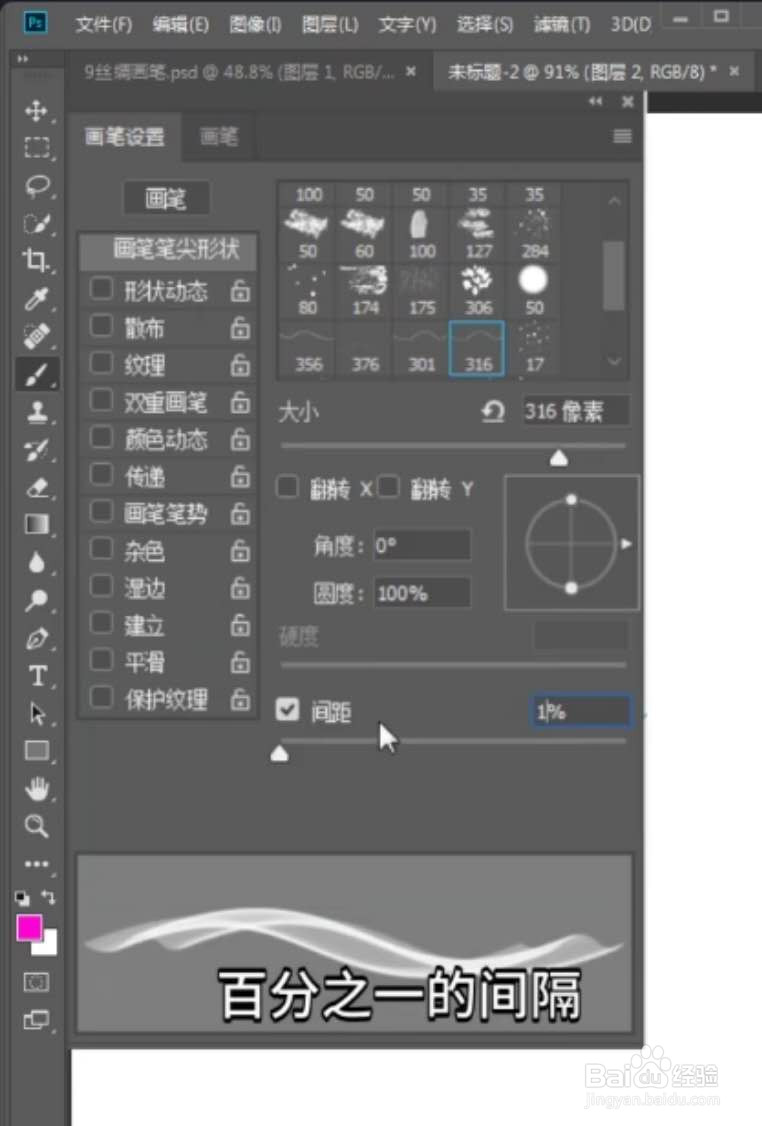
5、形状动态—角度抖动中选择——渐隐,设置数值为350

6、设置完毕,设定画笔颜色,即可画出酷炫的丝绸形状

